Win10更新TH2后反復藍屏如何是好?
很多Win10用戶在更新TH2 10586(1511)后,電腦會反復出現藍屏現象,這是為什么呢?因為Windows Update或者NVIDIA GeForce獲取顯卡驅動后,Win10 TH2就無法正常記錄更新的OPENCL(opencl.dll)組件了,所以會導致Win1010系統內核檢測到內核代碼數據損壞,進而觸發BSOD藍屏,那么該如何解決這個問題呢?
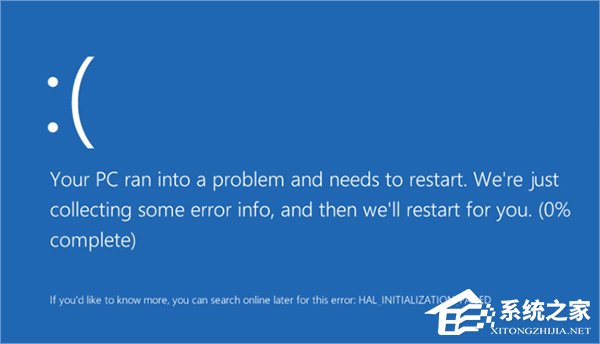
一、藍屏現象確認
方法一:SFC掃描
1、在開始按鈕點右鍵選擇“命令提示符(管理員)”,運行 sfc /scannow;
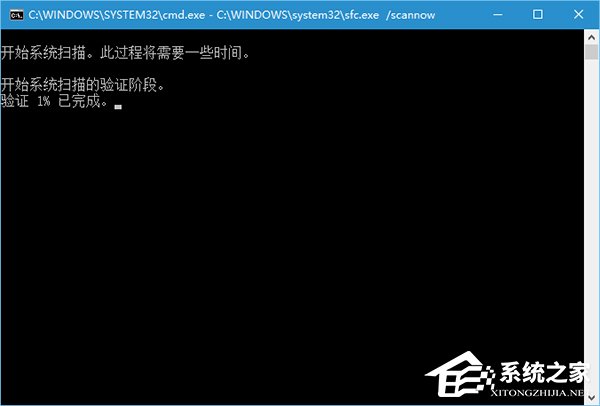
2、掃描完成后,如果提示“Windows資源保護找到了損壞的文件但是無法修復其中的某些文件”,運行如下命令:
01findstr /C:"[SR] Cannot repair member file" %windir%logscbscbs.log >"%userprofile%Desktopsfcdetails.txt"復制代碼findstr /C:"[SR] Cannot repair member file" %windir%logscbscbs.log >"%userprofile%Desktopsfcdetails.txt"3、打開桌面創建的sfcdetails.txt文檔,如果文檔中出現如下字樣,請轉至藍屏解決方案:
Cannot repair member file “opencl.dll”
方法二:DISM掃描
1、在開始按鈕點右鍵選擇“命令提示符(管理員)”,運行如下命令:
01DISM /Online /Cleanup-Image /RestoreHealth復制代碼DISM /Online /Cleanup-Image /RestoreHealth
2、掃描完成后,打開C:WindowsLogsCBSCBS.log或者C:WindowsLogsDISMDISM.log,如果任一文檔中出現如下提示,請轉至藍屏解決方案:
(p) CSI Payload Corrupt wow64_microsoft-windows-r..xwddmdriver-wow64-c_31bf3856ad364e35_10.0.10586.0_none_3dae054b56911c22opencl.dll
Repair failed: Missing replacement payload.
二、藍屏解決方案
1、下載SFCFix,將SFCFix.exe和SFCFix.zip復制到桌面;
2、如下圖所示,將SFCFix.zip拖到SFCFix.exe,程序會自動啟動;
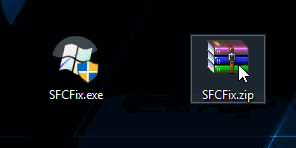
3、打開桌面生成的SFCFix.txt,如果出現以下提示,再次重復藍屏確認方案,驗證修復已成功:
directive completed successfully.
以上就是Win10更新TH2后反復藍屏的解決方法,大家如有遇到此錯誤,按以上教程操作即可。
相關文章:
1. 如何從 PC 上的 USB 安裝 Windows 112. Win11升級不滿配置被提示退回測試通道怎么解決?3. Win11系統怎么添加字體?Win11系統添加字體的操作方法4. 華為筆記本如何重裝系統win10?華為筆記本重裝Win10系統步驟教程5. deepin20時間顯示不準確怎么調整? deepin時間校正方法6. win11任務管理器怎么打開 被管理員禁用了怎么解禁打開7. VMware Workstation虛擬機安裝VMware vSphere 8.0(esxi)詳細教程8. Win10系統怎么打開Microsoft帳戶?Win10系統打開Microsoft的帳戶方法9. Win11專業版打開電腦后白屏怎么辦?Win11電腦白屏解決辦法10. 樹莓派64位系統安裝libjasper-dev顯示無法定位軟件包問題

 網公網安備
網公網安備